Linux
1. 系统信息
1.1. 目录结构
-
/bin: bin 是 Binaries (二进制文件) 的缩写, 这个目录存放着最经常使用的命令。
-
/boot: 这里存放的是启动 Linux 时使用的一些核心文件,包括一些连接文件以及镜像文件。
-
/dev : dev 是 Device(设备) 的缩写, 该目录下存放的是 Linux 的外部设备,在 Linux 中访问设备的方式和访问文件的方式是相同的。
-
/etc: etc 是 Etcetera(等等) 的缩写,这个目录用来存放所有的系统管理所需要的配置文件和子目录。
-
/home: 用户的主目录,在 Linux 中,每个用户都有一个自己的目录,一般该目录名是以用户的账号命名的,如上图中的 alice、bob 和 eve。
-
/lib: lib 是 Library(库) 的缩写这个目录里存放着系统最基本的动态连接共享库,其作用类似于 Windows 里的 DLL 文件。几乎所有的应用程序都需要用到这些共享库。
-
/lost+found: 这个目录一般情况下是空的,当系统非法关机后,这里就存放了一些文件。
-
/media: linux 系统会自动识别一些设备,例如U盘、光驱等等,当识别后,Linux 会把识别的设备挂载到这个目录下。
-
/mnt: 系统提供该目录是为了让用户临时挂载别的文件系统的,我们可以将光驱挂载在 /mnt/ 上,然后进入该目录就可以查看光驱里的内容了。
-
/opt: opt 是 optional(可选) 的缩写,这是给主机额外安装软件所摆放的目录。比如你安装一个ORACLE数据库则就可以放到这个目录下。默认是空的。
-
/proc: proc 是 Processes(进程) 的缩写,/proc 是一种伪文件系统(也即虚拟文件系统),存储的是当前内核运行状态的一系列特殊文件,这个目录是一个虚拟的目录,它是系统内存的映射,我们可以通过直接访问这个目录来获取系统信息。 这个目录的内容不在硬盘上而是在内存里,我们也可以直接修改里面的某些文件,比如可以通过下面的命令来屏蔽主机的ping命令,使别人无法ping你的机器:
-
/root: 该目录为系统管理员,也称作超级权限者的用户主目录。
-
/sbin: s 就是 Super User 的意思,是 Superuser Binaries (超级用户的二进制文件) 的缩写,这里存放的是系统管理员使用的系统管理程序。
-
/selinux: 这个目录是 Redhat/CentOS 所特有的目录,Selinux 是一个安全机制,类似于 windows 的防火墙,但是这套机制比较复杂,这个目录就是存放selinux相关的文件的。
-
/srv: 该目录存放一些服务启动之后需要提取的数据。
-
/sys: 这是 Linux2.6 内核的一个很大的变化。该目录下安装了 2.6 内核中新出现的一个文件系统 sysfs 。
sysfs 文件系统集成了下面3种文件系统的信息:针对进程信息的 proc 文件系统、针对设备的 devfs 文件系统以及针对伪终端的 devpts 文件系统。
该文件系统是内核设备树的一个直观反映。
当一个内核对象被创建的时候,对应的文件和目录也在内核对象子系统中被创建。
-
/tmp: tmp 是 temporary(临时) 的缩写这个目录是用来存放一些临时文件的。
-
/usr: usr 是 unix shared resources(共享资源) 的缩写,这是一个非常重要的目录,用户的很多应用程序和文件都放在这个目录下,类似于 windows 下的 program files 目录。
-
/usr/bin: 系统用户使用的应用程序。
-
/usr/sbin: 超级用户使用的比较高级的管理程序和系统守护程序。
-
/usr/src: 内核源代码默认的放置目录。
-
/var: var 是 variable(变量) 的缩写,这个目录中存放着在不断扩充着的东西,我们习惯将那些经常被修改的目录放在这个目录下。包括各种日志文件。
-
/run: 是一个临时文件系统,存储系统启动以来的信息。当系统重启时,这个目录下的文件应该被删掉或清除。如果你的系统上有 /var/run 目录,应该让它指向 run。
在 Linux 系统中,有几个目录是比较重要的,平时需要注意不要误删除或者随意更改内部文件。
-
/etc: 上边也提到了,这个是系统中的配置文件,如果你更改了该目录下的某个文件可能会导致系统不能启动。
-
/bin, /sbin, /usr/bin, /usr/sbin: 这是系统预设的执行文件的放置目录,比如 ls 就是在 /bin/ls 目录下的。
值得提出的是,/bin, /usr/bin 是给系统用户使用的指令(除root外的通用户),而/sbin, /usr/sbin 则是给 root 使用的指令。
- /var: 这是一个非常重要的目录,系统上跑了很多程序,那么每个程序都会有相应的日志产生,而这些日志就被记录到这个目录下,具体在 /var/log 目录下,另外 mail 的预设放置也是在这里。
2. 系统信息
2.1. uname
用于查看系统信息
2.2. lscpu
cpu 架构信息
3. 文件和目录操作
3.1. ls
列出文件或者目录的信息,目录的信息就是其中包含的文件。
## ls [-aAdfFhilnrRSt] file|dir
-a :列出全部的文件
-d :仅列出目录本身
-l :以长数据串行列出,包含文件的属性与权限等等数据
-h : 和 -l 一起使用,列出文件同时以合理易读的单位显示文件大小
3.2. cd
更换当前目录。
3.3. mkdir
创建目录。
3.4. rmdir
删除目录,目录必须为空。
3.5. touch
更新文件时间或者建立新文件。
## touch [-acdmt] filename
-a : 更新 atime
-c : 更新 ctime,若该文件不存在则不建立新文件
-m : 更新 mtime
-d : 后面可以接更新日期而不使用当前日期,也可以使用 --date="日期或时间"
-t : 后面可以接更新时间而不使用当前时间,格式为[YYYYMMDDhhmm]
3.6. cp
复制文件。如果源文件有两个以上,则目的文件一定要是目录才行。
cp [-adfilprsu] source destination
-a :相当于 -dr --preserve=all
-d :若来源文件为链接文件,则复制链接文件属性而非文件本身
-i :若目标文件已经存在时,在覆盖前会先询问
-p :连同文件的属性一起复制过去
-r :递归复制
-u :destination 比 source 旧才更新 destination,或 destination 不存在的情况下才复制
--preserve=all :除了 -p 的权限相关参数外,还加入 SELinux 的属性, links, xattr 等也复制了
3.7. rm
删除文件。
3.8. mv
移动文件。
## mv [-fiu] source destination
## mv [options] source1 source2 source3 .... directory
-f : force 强制的意思,如果目标文件已经存在,不会询问而直接覆盖
4. 查看文件内容
4.1. cat
取得文件内容。
4.2. tac
是 cat 的反向操作,从最后一行开始打印。
4.3. more
和 cat 不同的是它可以一页一页查看文件内容,比较适合大文件的查看。
4.4. less
和 more 类似,但是多了一个向前翻页的功能。
4.5. head
取得文件前几行。
4.6. tail
是 head 的反向操作,只是取得是后几行。
常用:
4.7. od
以字符或者十六进制的形式显示二进制文件。
5. 用户和用户组
5.1. 用户
查看所有用户列表
添加新的用户账号使用 useradd 命令,删除使用 userdel 命令,修改使用 usermod 命令
此命令删除用户sam在系统文件中(主要是/etc/passwd, /etc/shadow, /etc/group等)的记录,同时删除用户的主目录 此命令将用户sam的登录Shell修改为ksh,主目录改为/home/z,用户组改为developer5.2. 用户组
查看用户组
cat /etc/group #查看用户组
groups #当前用户所属的组列表
groups ${username} #指定用户所属的组列表
id #打印指定用户及其用户组的信息,省略用户名则显示当前用户信息
增加用户组
删除用户组
修改用户组
切换用户组
6. 权限操作
chmod [who] [+ | - | =] [mode] 文件名
命令中各选项的含义为:
操作对象who可是下述字母中的任一个或者它们的组合:
u 表示“用户(user)”,即文件或目录的所有者。
g 表示“同组(group)用户”,即与文件属主有相同组ID的所有用户。
o 表示“其他(others)用户”。
a 表示“所有(all)用户”。它是系统默认值。
r 可读。
w 可写。
x 可执行。
X 只有目标文件对某些用户是可执行的或该目标文件是目录时才追加x 属性。
s 在文件执行时把进程的属主或组ID置为该文件的文件属主。方式“u+s”设置文件的用户ID位,“g+s”设置组ID位。
t 保存程序的文本到交换设备上。
u 与文件属主拥有一样的权限。
g 与和文件属主同组的用户拥有一样的权限。
o 与其他用户拥有一样的权限。
示例: ls -l 命令 查看文件显示
drw-rw-rw- 4 root root 4096 Dec 3 06:05 SSR-Bash-Python
-rw-r--r-- 1 root root 22 Jan 11 22:38 test.txt
- 普通文件的文件权限第一个字符为“-”
- 目录文件的文件权限第一个字符为“d”
- 字符设备文件的文件权限第一个字符为“c”
- 块设备文件的文件权限第一个字符为“b”
- 符号链接文件的文件权限第一个字符为“s”
后面九位为三个用户组的权限,每个用户组三位,读、写、执行权限为 rwx ,没哪个则哪个为 - ,如 r-- 为只读,没有写和执行权限。
添加权限方式
- chmod a+w filename 为所有用户给filename文件增加写(w)权限
- chmod 777 filename 所用用户拥有filename的所有权限
7. 搜索
7.1. which
指令搜索。
7.2. whereis
文件搜索。速度比较快,因为它只搜索几个特定的目录。
7.3. locate
文件搜索。可以用关键字或者正则表达式进行搜索。
8. 压缩和打包
8.1. 压缩文件名
Linux 底下有很多压缩文件名,常见的如下:
| 扩展名 | 压缩程序 |
|---|---|
| *.Z | compress |
| *.zip | zip |
| *.gz | gzip |
| *.bz2 | bzip2 |
| *.xz | xz |
| *.tar | tar 程序打包的数据,没有经过压缩 |
| *.tar.gz | tar 程序打包的文件,经过 gzip 的压缩 |
| *.tar.bz2 | tar 程序打包的文件,经过 bzip2 的压缩 |
| *.tar.xz | tar 程序打包的文件,经过 xz 的压缩 |
8.2. 压缩指令
8.3. gzip
gzip 是 Linux 使用最广的压缩指令,可以解开 compress、zip 与 gzip 所压缩的文件。
经过 gzip 压缩过,源文件就不存在了。
有 9 个不同的压缩等级可以使用。
可以使用 zcat、zmore、zless 来读取压缩文件的内容。
$ gzip [-cdtv#] filename
-c :将压缩的数据输出到屏幕上
-d :解压缩
-t :检验压缩文件是否出错
-v :显示压缩比等信息
-# : # 为数字的意思,代表压缩等级,数字越大压缩比越高,默认为 6
8.4. bzip2
提供比 gzip 更高的压缩比。
查看命令:bzcat、bzmore、bzless、bzgrep。
8.5. xz
提供比 bzip2 更佳的压缩比。
可以看到,gzip、bzip2、xz 的压缩比不断优化。不过要注意的是,压缩比越高,压缩的时间也越长。
查看命令:xzcat、xzmore、xzless、xzgrep。
8.6. 打包
压缩指令只能对一个文件进行压缩,而打包能够将多个文件打包成一个大文件。tar 不仅可以用于打包,也可以使用 gzip、bzip2、xz 将打包文件进行压缩。
$ tar [-z|-j|-J] [cv] [-f 新建的 tar 文件] filename... ==打包压缩
$ tar [-z|-j|-J] [tv] [-f 已有的 tar 文件] ==查看
$ tar [-z|-j|-J] [xv] [-f 已有的 tar 文件] [-C 目录] ==解压缩
-z :使用 zip;
-j :使用 bzip2;
-J :使用 xz;
-c :新建打包文件;
-t :查看打包文件里面有哪些文件;
-x :解打包或解压缩的功能;
-v :在压缩/解压缩的过程中,显示正在处理的文件名;
-f : filename:要处理的文件;
-C 目录 : 在特定目录解压缩。
9. 网络
9.1. iptables
永久开启/关闭 iptables
重启后失效
查看、添加和删除
iptables -nL --line-number #查看当前规则
iptables -A INPUT -p tcp --dport 80 -j ACCEPT #允许访问80端口,-A 排在最后面,从上往下匹配
iptables -D INPUT 2 #删除 INPUT 指定行规则,第二行
iptables -I INPUT -p tcp --dport 80 -j ACCEPT #允许访问80端口,-I 排在前面,从上往下匹配
iptables -I INPUT -p tcp --dport 5700 -j DROP #禁止端口访问
service iptables save #保存修改规则
cat /etc/sysconfig/iptables #查看系统规则
9.2. firewalld
service firewalld status; #查看防火墙状态
service firewalld start; 或者 #systemctl start firewalld.service;#开启防火墙
service firewalld stop; 或者 #systemctl stop firewalld.service;#关闭防火墙
service firewalld restart; 或者 #systemctl restart firewalld.service; #重启防火墙
systemctl disable firewalld.service#禁止防火墙开启自启
firewall-cmd --list-all #查看防火墙规则
firewall-cmd --zone=public --list-ports #查看所有打开的端口
firewall-cmd --zone=public --permanent --add-port=15672/tcp #添加端口,--permanent永久生效,没有此参数重启后失效
firewall-cmd --reload #重新载入,添加端口后重新载入生效
firewall-cmd --zone=public --remove-port=80/tcp --permanent #删除,同样需要重载生效
9.3. ss
ss是Socket Statistics的缩写。ss命令用来显示处于活动状态的套接字信息。它可以显示和netstat类似的内容。但ss的优势在于它能够显示更多更详细的有关TCP和连接状态的信息,而且比netstat更快速更高效。
ss [参数]
-n 不解析服务名称,已数字方式显示
-a 显示所有套接字
-l 显示处于监听状态的套接字
-o 显示计时器信息
-e 显示详细的套接字信息
-m 显示套接字的内存使用情况
-p 显示使用套接字的进程
10. vi/vim 基本操作
10.1. vi与vim两者区别
它们都是多模式编辑器,不同的是vim 是vi的升级版本,它不仅兼容vi的所有指令,而且还有一些新的特性在里面。
vim的这些优势主要体现在以下几个方面:
1.多级撤消
我们知道在vi里,按 u只能撤消上次命令,而在vim里可以无限制的撤消。
2.易用性
vi只能运行于unix中,而vim不仅可以运行于unix,windows ,mac等多操作平台。
3.语法加亮
vim可以用不同的颜色来加亮你的代码。
4.可视化操作
就是说vim不仅可以在终端运行,也可以运行于x window、 mac os、 windows。
5.对vi的完全兼容
某些情况下,你可以把vim当成vi来使用
10.2. 使用 vi 文件名 或者 vim 文件名 打开文件
按i进入编辑
按esc退出编辑
打开状态操作:
u 撤销上一步操作
ctrl+r 恢复上一步被撤销的操作
/字符串 搜索字符串
:%s/aa/bb 把aa替换成bb
编辑状态操作:
:w 保存
:q 退出,有提示
:q! 强制退出
:wq 保存退出(强制写入文件并退出)
:x 保存退出(有修改时才写入文件并退出)
其他操作
10.3. vi操作异常中断
提示Found a swap file by the name
删除目录下的隐藏文件,恢复操作;
ls -a 查看swap隐藏文件,rm 命令删除即可。
11. 进程管理
11.1. 1.ps
ps -l # 查看自己的进程
ps aux # 查看系统所有进程
ps aux | grep nginx # 查看特定进程nginx
ps -ef | grep nginx # 同上
pstree -A # 查看进程树
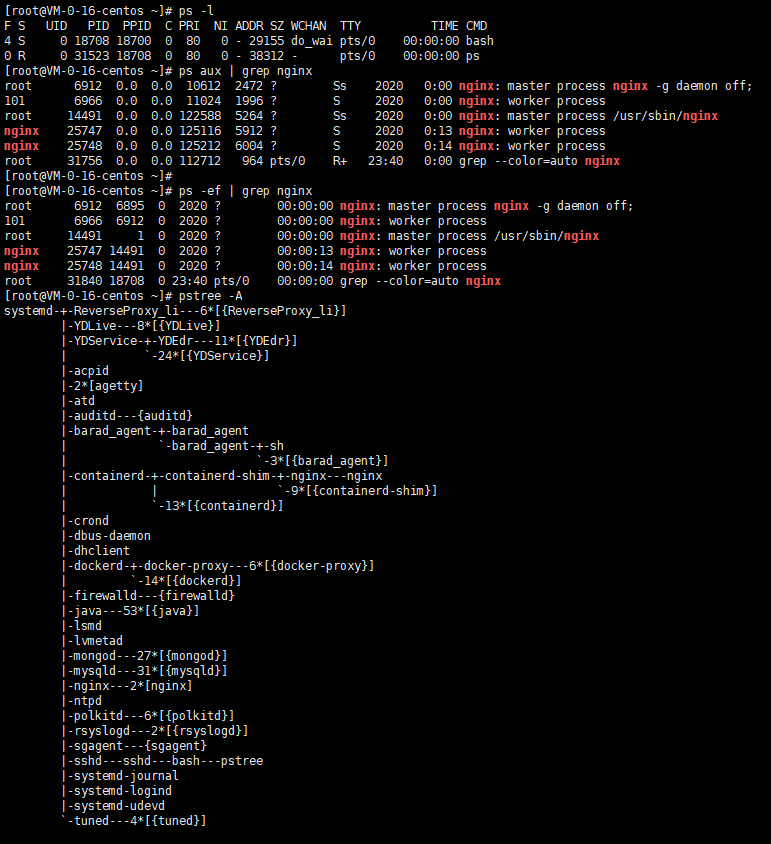
2.top
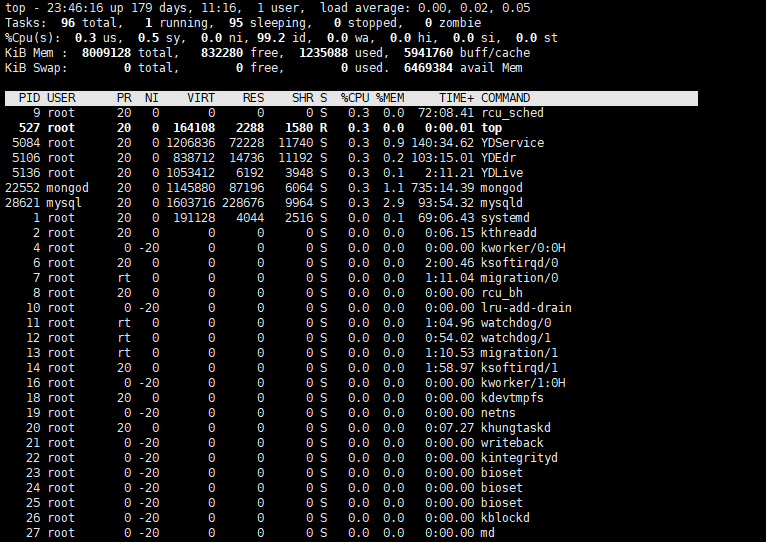
第一行,任务队列信息,同 uptime 命令的执行结果
系统时间:23:46:16运行时间:up 179 days, 11:16,当前登录用户: 1 users负载均衡 (uptime) load average: 0.00, 0.02, 0.05
average 后面的三个数分别是 1 分钟、5 分钟、15 分钟的负载情况。load average 数据是每隔 5 秒钟检查一次活跃的进程数,然后按特定算法计算出的数值。如果这个数除以逻辑 CPU 的数量,结果高于 5 的时候就表明系统在超负荷运转了
第二行,Tasks — 任务(进程)总进程:96 total, 运行:1 running, 休眠:95 sleeping, 停止: 0 stopped, 僵尸进程: 0 zombie
第三行,cpu 状态信息0.3% us【user space】— 用户空间占用 CPU 的百分比0.5% sy【sysctl】— 内核空间占用 CPU 的百分比0.0% ni【】— 改变过优先级的进程占用 CPU 的百分比99.2% id【idolt】— 空闲 CPU 百分比0.0% wa【wait】— IO 等待占用 CPU 的百分比0.0% hi【Hardware IRQ】— 硬中断占用 CPU 的百分比0.0% si【Software Interrupts】— 软中断占用 CPU 的百分比
第四行,内存状态8009128 total, 832280 free, 1235088 used, 5941760 buff/cache【buffers 缓存的内存量】
第五行,swap 交换分区信息0 total, 0 free, 0 used. 6469384 avail Mem【cached 缓冲的交换区总量】
备注:可用内存 = free + buffer + cached 对于内存监控,在 top 里我们要时刻监控第五行 swap 交换分区的 used,如果这个数值在不断的变化,说明内核在不断进行内存和 swap 的数据交换,这是真正的内存不够用了。第四行中使用中的内存总量(used)指的是现在系统内核控制的内存数,第四行中空闲内存总量(free)是内核还未纳入其管控范围的数量。纳入内核管理的内存不见得都在使用中,还包括过去使用过的现在可以被重复利用的内存,内核并不把这些可被重新使用的内存交还到 free 中去,因此在 linux 上 free 内存会越来越少,但不用为此担心。
12. JDK 常用命令
Sun JDK 监控和故障处理命令有 jps jstat jmap jhat jstack jinfo
- jps,JVM Process Status Tool,显示指定系统内所有的 HotSpot 虚拟机进程;
- jstat,JVM statistics Monitoring,用于监视虚拟机运行时状态信息的命令,它可以显示出虚拟机进程中的类装载、内存、垃圾收集、JIT 编译等运行数据;
- jmap,JVM Memory Map 命令用于生成 heap dump 文件;
- jhat,JVM Heap Analysis Tool 命令是与 jmap 搭配使用,用来分析 jmap 生成的 dump 文件,jhat 内置了一个微型的 HTTP/HTML 服务器,生成 dump 的分析结果后,可以在浏览器中查看;
- jstack,用于生成 java 虚拟机当前时刻的线程快照;
- jinfo,JVM Configuration info 这个命令作用是实时查看和调整虚拟机运行参数。
13. 参考
- [1] Linux 基本概念及常用命令实现汇总
- [2] Linux 命令大全
- [3] 鸟哥的 Linux 私房菜